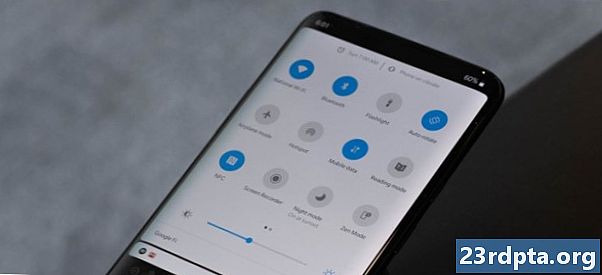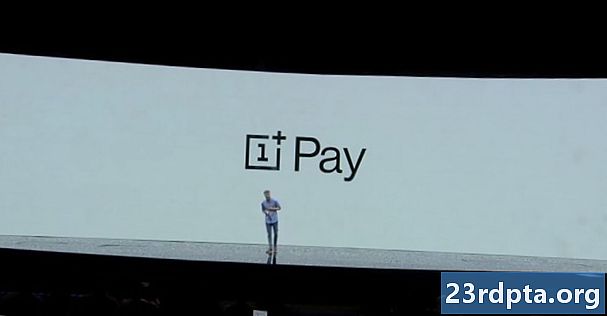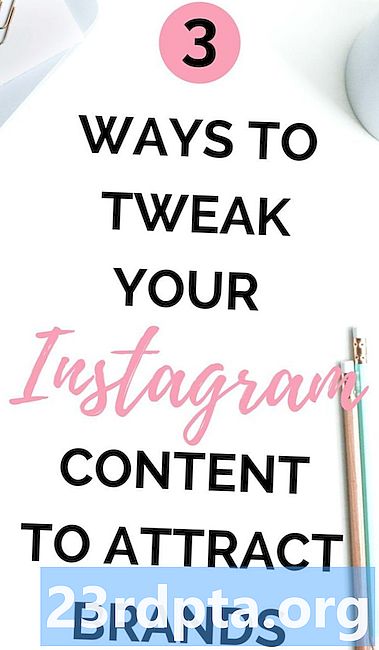
Obsah
- Ochrana soukromí na Instagramu - nastavte svůj účet na soukromý
- Odstranění následovníků
- Blokování sledujících
- Ale co hashtagy?
- Přestaňte navrhovat svůj profil ostatním
- Přizpůsobte moderování komentářů
- Vždy se můžete zcela odstranit
- Příbuzný:

Sociální neworkové jsou skvělí, ale určitě nejsou bez rizik zabezpečení a soukromí. Pokud chcete deaktivovat nebo smazat svůj účet Instagram, máme pro vás skvělý článek s podrobnostmi o těchto krocích. Pokud však chcete zůstat na sociální síti, ale pouze ovládat nastavení soukromí Instagramu, postupujte zde a ukážeme vám, jak na to.
Ochrana soukromí na Instagramu - nastavte svůj účet na soukromý

Nejlepším způsobem, jak ovládat soukromí na Instagramu, je nastavit váš účet jako soukromý. Ve výchozím nastavení je váš účet veřejný, což znamená, že kdokoli může vidět vaše fotky, zobrazit váš profil, vidět, jaké fotografie se vám líbily, číst vaše komentáře atd. Nastavení soukromého účtu okamžitě zajistí ochranu soukromí na Instagramu.
Chcete-li svůj účet nastavit jako soukromý, otevřete aplikaci Instagram a klikněte na ikonu profilu ve spodní části obrazovky (vypadá to jako osoba). V pravém horním rohu klepnutím na ikonu tří teček vstoupíte na stránku možností. Trochu přejděte dolů a uvidíte nastavení označené „Soukromý účet“. Klepnutím na přepínač tam nastavíte modrou barvu.
Objeví se okno s informacemi o tom, co váš účet znamená pro soukromé účely, a požádá vás o potvrzení. Pokračujte a klikněte na „OK“ a váš účet je okamžitě soukromý.

Co znamená nastavení účtu jako soukromého? To znamená, že váš obsah uvidí pouze lidé, kteří vás sledují, včetně fotografií, videí, komentářů, hodnocení Líbí se atd. Kromě toho, jakmile bude váš účet soukromý, budou jedinci moci sledovat váš účet pouze tak, že si váš první povolení. Tím zajistíte, že jediní lidé, kteří uvidí váš obsah, jsou lidé, které znáte.
Nezapomeňte však, že pokud byl váš účet jednou veřejný, vaše informace jsou stále k dispozici. Například Google Image Search může stále zobrazovat vaše privátní fotky. Ale v budoucnu nebude žádný nový obsah, který vytvoříte, indexován a zůstane soukromý.
Ale co účty, které vás sledují, že byste raději už ne?
Odstranění následovníků

Pokud jste nastavili svůj účet jako soukromý, můžete určit, kdo vás sleduje a kdo ne. Pokud je však váš účet veřejný, můžete zablokovat pouze lidi, abyste jim zabránili v sledování. Pojďme se podívat na každý scénář.
Pokud je váš účet soukromý, otevřete aplikaci Instagram a klikněte na ikonu profilu ve spodní části, která vypadá jako osoba. V horní části vašeho profilu jsou vaše příspěvky, počet následovníků a počet následujících. Zasáhni číslo následovníků.
Zobrazí se vám seznam všech, kteří sledují váš účet. Vpravo od každého následovníka je ikona se třemi tečkami. Klepněte na to a poté vyberte Odstranit.
- Hodinová videa by mohla způsobit, že Instagram bude mnohem méně okamžitý
- Instagram oznamuje funkci video chatu, měsíc po Snapchatu
- Jak aktualizovat nastavení ochrany osobních údajů na Facebooku
Odebrání sledovatele ze soukromého účtu uživatele neoznámí, že jste je odstranili. Ve svém zdroji se již nebudete zobrazovat a jediný způsob, jak si budou moci vaše věci zobrazit, je, pokud vám pošlou další žádost o souhlas a přijmete je. Pokud vám pošlou příliš mnoho požadavků, můžete je zablokovat pomocí další sady kroků.
Blokování sledujících

Pokud je váš účet veřejný, nemůžete ze zdroje odebrat sledovatele, ale můžete je zablokovat. A pokud je váš účet soukromý, ale chcete, aby někdo neviděl váš účet, je jediným řešením blokování.
Stejně jako v případě odebrání sledovatelů, blokování sledujících neinformuje uživatele, že jste je zablokovali. Jakmile je uživatel zablokován, na Instagramu již neuvidí váš profil. Bude to jako byste neměli účet, pokud vědí.
- Jak stahovat obrázky z Instagramu - Android a PC
- Instagram chce, abyste věděli, kdy v aplikaci ztrácíte čas
- Nová aktualizace Instagramu přináší videochat, nové filtry fotoaparátu a další
Vraťte se na svou stránku sledujících (ikona profilu> Počet sledujících) a klikněte na jméno někoho, koho chcete zablokovat. Budete přesměrováni na profil této osoby. Klikněte na ikonu tří teček v pravém horním rohu profilu této osoby.

Zobrazí se vám vyskakovací menu se spoustou možností. První je „Report…“, což je nástroj, který můžete použít, pokud vás osoba nějakým způsobem obtěžuje. Pokud tomu tak není, druhou možností je Blokovat. Jděte do toho a trefte to.
Zobrazí se potvrzovací dialog. Stiskněte „Ano, jsem si jistý“ a to je vše, tato osoba je zablokována.
Ale co hashtagy?

Jednou z nejlepších věcí, které se týkají hashtaggingu vašich příspěvků, je to, že ostatní uživatelé mohou na tento hashtag kliknout a najít podobné fotografie spojené s touto značkou. Pokud však nechcete, aby vaše příspěvky viděl jen někdo, jak byste měli používat značky hashtag?
Pokud je váš účet veřejný, odpověď je jednoduchá: nepoužívejte značky hashtag. Pokud se rozhodnete pro veřejný účet, kdokoli si může zobrazit váš obsah a hledání pomocí hashtaggingu jej ještě snáze najde. Hashtagy jsou jako když na trávník umístíte značku Open House, takže pokud máte obavy o soukromí, měli byste se vyhnout hašování značek na veřejném účtu.
Pokud je váš účet soukromý, můžete stále používat hashtagy. Fotografie si však budou moci zobrazit pouze vaši schválení sledující. Pokud osoba, která vás nesleduje, zobrazí zdroj pro hashtag, který jste použili, váš obsah se v tomto zdroji nezobrazí. Takže hashtagy jsou bezpečné, pokud je váš účet soukromý.
Přestaňte navrhovat svůj profil ostatním

Při procházení zdrojem si můžete všimnout sekce, kde vám Instagram navrhuje lidi, které byste mohli chtít sledovat. Pokud vidíte tuto sekci, znamená to, že Instagram také navrhuje váš profil ostatním lidem, které můžete nebo nemusíte znát.
Naštěstí můžete tuto funkci vypnout. Nicméně, můžete tak učinit pouze na webu Instagram, nikoli v mobilní aplikaci. Instagram.com můžete navštívit pomocí mobilního prohlížeče nebo stolního prohlížeče, ale tato funkce není přístupná prostřednictvím mobilní aplikace.
Vydejte se přes Instagram.com přes váš prohlížeč a klikněte na tlačítko profilu v pravém horním rohu. Vyberte Upravit profil, který se zobrazí v poli hned vedle vašeho uživatelského jména.

Ve spodní části stránky, na které se právě chystáte, je sekce s názvem „Podobné návrhy účtu.“ Zaškrtávací políčko by mělo být zaškrtnuto, ale chcete jej zrušit. Až to uděláte, stiskněte modré tlačítko Odeslat a to je vše: již nebudete navrhováni ostatním uživatelům Instagramu.
Mějte však na paměti, že to také zastaví Instagram, aby vám navrhoval uživatele. Je to trochu dvojsečný meč, protože mohou existovat lidé, o kterých byste chtěli vědět, že mají účet Instagram, ale s vypnutou funkcí to není možné.
Přizpůsobte moderování komentářů

Nástroje, které zde popisujeme, se přímo netýkají ochrany osobních údajů, ale stále vám pomohou ovládat obsah, který je spojen s vaším profilem, což je neuvěřitelně užitečné.
Řekněme, že váš příspěvek dostane spoustu komentářů a většina z nich není moc pěkná. Můžete vypnout komentáře k tomuto konkrétnímu příspěvku, takže se bude i nadále zobrazovat ve vašem zdroji, ale nikdo jej nemůže komentovat ani číst předchozí komentáře.
Chcete-li tak učinit, přejděte na stránku příspěvku, který chcete moderovat. Klepněte na ikonu tří teček v horní části obrazovky a poté klikněte na „Vypnout komentování“. Nikdo nebude moci komentovat příspěvek v budoucnu a všechny již vytvořené komentáře se skryjí.

Pokud znovu provedete stejné kroky, můžete komentáře znovu zapnout. To lidem nejen umožňuje komentovat, ale také skrývá předchozí komentáře. Jediným způsobem, jak zcela odstranit komentáře z příspěvku, je odstranit každý jeden ručně.
Nějakou práci si můžete ušetřit vylepšením filtrů klíčových slov. Ve výchozím nastavení Instagram automaticky odstraní komentáře, které používají urážlivé výrazy (Instagram nezveřejňuje, jaké jsou tyto podmínky), ale můžete si přizpůsobit svá klíčová slova. Můžete to například učinit tak, aby jakýkoli komentář se slovem „sníh“ byl automaticky zablokován.
Přejděte do svého profilu klepnutím na ikonu, která vypadá jako osoba, a poté v horní části obrazovky stiskněte ikonu tří teček. Přejděte trochu dolů a klepněte na slovo Komentáře. Zde máte úplnou kontrolu nad svými komentáři: jak široká je vaše skupina komentátorů, jaká slova nemohou použít, a dokonce i blokování konkrétních lidí v komentování.
Chcete-li přidat speciální klíčová slova, musíte nejprve posunout přepínač Povolit filtry klíčových slov doprava tak, aby se změnil na modrý. Poté vložte do textu níže všechna slova, která chcete zablokovat. Každé klíčové slovo musí být odděleno čárkou, například:
"Sníh, zima, sněhová bouře, vánice, odhazování z příjezdové cesty, zima"
Pokud nyní někdo použije některá z těchto slov nebo frází v komentářích k vašim příspěvkům, bude automaticky smazán.
Vždy se můžete zcela odstranit
Nezapomeňte, že pokud si stále nemyslíte, že vám tyto kroky připadají v bezpečí, můžete účet Instagram vždy deaktivovat nebo dokonce trvale smazat. Postupujte podle pokynů zde. Nicméně pomocí výše uvedených kroků byste měli být schopni udržet svoji přítomnost na Instagramu a přesto mít pocit, že vaše soukromí je prvořadé.
Příbuzný:
- 10 nejlepších aplikací, jako je Instagram
- 10 nejlepších aplikací na ochranu soukromí pro Android
- 10 nejlepších applocks a soukromí zámek aplikace pro Android